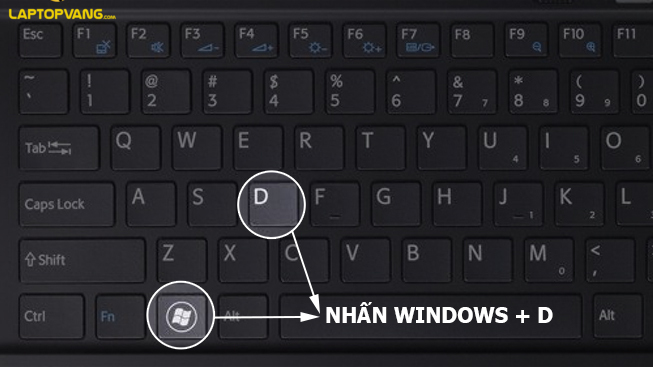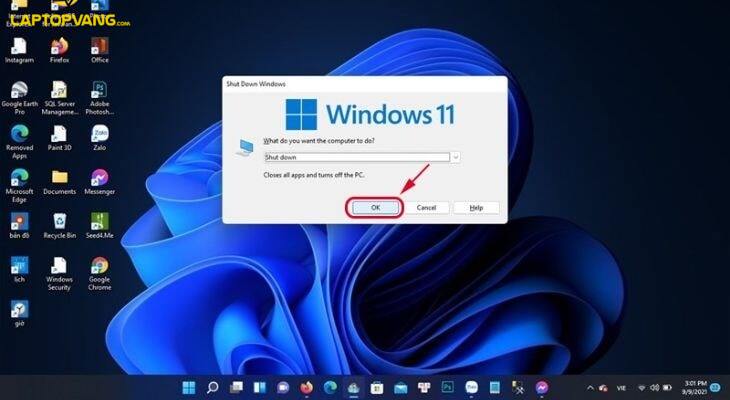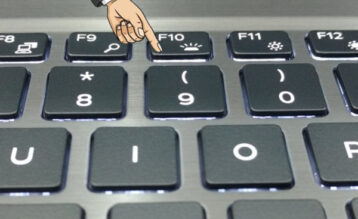Tắt laptop bằng bàn phím một tips khá hay giúp tiết kiệm thời gian và tiện lợi khi sử dụng laptop hay máy tính. Trong bài viết này, Laptop Vàng sẽ hướng dẫn bạn cách tắt máy tính bằng bàn phím một cách đơn giản và dễ hiểu.
Mục lục
1. Lợi ích khi tắt máy tính bằng bàn phím
- Tắt laptop bằng bàn phím giúp giảm thiểu tình trạng treo máy, giảm nguy cơ máy quá nóng khi sử dụng lại.
- Tắt máy tính bằng bàn phím nhanh giúp tiết kiệm thời gian hơn trong trường hợp khẩn cấp.
Tóm lại, việc tắt laptop bằng bàn phím là một thói quen đơn giản nhưng lại mang lại nhiều lợi ích cho thiết bị của bạn.
2. Cách tắt máy tính bằng bàn phím cơ bản
Bước 1: Bạn hãy nhấn tổ hợp phím Windows + D để trở về màn hình Desktop (nếu đang ở màn hình Desktop thì bỏ qua bước này).
Bước 2: Sau đó nhấn giữ tổ hợp phím ALT + F4 > Nhấn tiếp nút Enter để xác nhận tắt máy tính.
Cách tắt laptop bằng bàn phím trên các thế hệ Windows
Windows 7
Nhấn phím Windows trên bàn phím (biểu tượng cửa sổ) > Sau đó nhấn phím mũi tên sang phải và nhấn Enter để tắt máy tính nhanh.

Ấn vào phím Windows > phím mũi tên hướng sang phải > phím Enter
Ấn vào phím Windows > phím mũi tên hướng sang phải > phím Enter
Windows 8, Windows 10
Đối với hệ điều hành Windows 8 và Windows 10 thì cách tắt máy tính nhanh bằng bàn phím thao tác sẽ phức tạp hơn so với Windows 7. Tuy nhiên cách này vẫn nhanh hơn rất nhiều so với tắt máy tính bằng chuột truyền thống.
Cách thực hiện: Nhấn tổ hợp phím Windows + X, sau đó nhấn liên tục phím U 2 lần. Lúc này máy tính của bạn sẽ tự động tắt nhanh chóng.
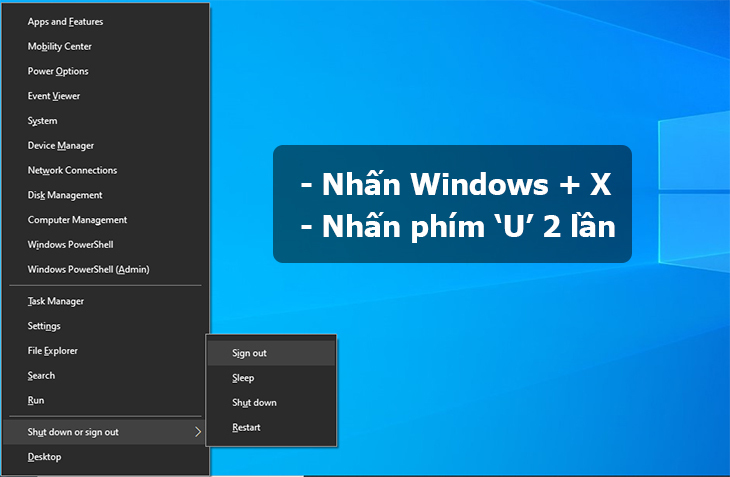
Nhấn tổ hợp phím Windows + X > Nhấn liên tục phím U 2 lần
Windows 11
Trên Windows 11 khá đơn giản, tổ hợp phím Alt + F4 là một trong những cách đơn giản và nhanh chóng nhất để tắt máy tính.
Để thực hiện việc này, bạn chỉ cần nhấn tổ hợp phím Alt + F4 trên bàn phím của máy tính của bạn. Sau đó, một cửa sổ pop-up sẽ hiển thị trên màn hình của bạn, yêu cầu bạn chọn “Shut down” để tắt máy tính.
3. Một số mẹo tắt máy tính
Cách tắt máy tính khi bị đơ
Khi máy tính bị đơ, việc tắt máy một cách đúng đắn là rất quan trọng để tránh gây hư hỏng cho hệ thống. Dưới đây là một số cách tắt máy tính bằng bàn phím khi bị đơ mà bạn có thể áp dụng:
- Sử dụng tổ hợp phím tắt: Bạn có thể sử dụng tổ hợp phím tắt “Ctrl + Alt + Delete” để mở Task Manager và tắt các chương trình đang chạy. Nếu không thể mở Task Manager, bạn có thể sử dụng tổ hợp phím tắt “Ctrl + Shift + Esc” để mở Task Manager trực tiếp.
- Sử dụng nút nguồn: Nếu máy tính của bạn không phản hồi với bất kỳ thao tác nào, bạn có thể sử dụng nút nguồn để tắt máy tính. Tuy nhiên, đây chỉ là cách cuối cùng và nên được áp dụng khi không còn cách nào khác.
- Sử dụng dòng lệnh: Bạn có thể sử dụng dòng lệnh để tắt máy tính. Để làm điều này, bạn cần mở Command Prompt và gõ lệnh “shutdown /s /f /t 0“. Lệnh này sẽ tắt máy tính ngay lập tức mà không cần xác nhận.
Cách tắt máy tính tạm thời
Nếu bạn cần đi đâu đó nhưng không muốn tắt máy, bạn có thể tắt máy tạm thời bằng tổ hợp phím Windows + L. Lúc này, màn hình của máy sẽ nhanh chóng được tắt đi.
Cách tắt máy tính mà vẫn nghe nhạc được
Cách 1: Để máy ở chế độ Sleep, lúc này máy tắt nhưng nhạc vẫn chạy
Cách 2: Gập màn hình mà laptop vẫn hoạt động, bạn thao tác như sau:
Bước 1: Nhấp vào Start sau đó chọn Control Panel tiếp theo chọn Hardware and Sound > chọn mục Power Options.
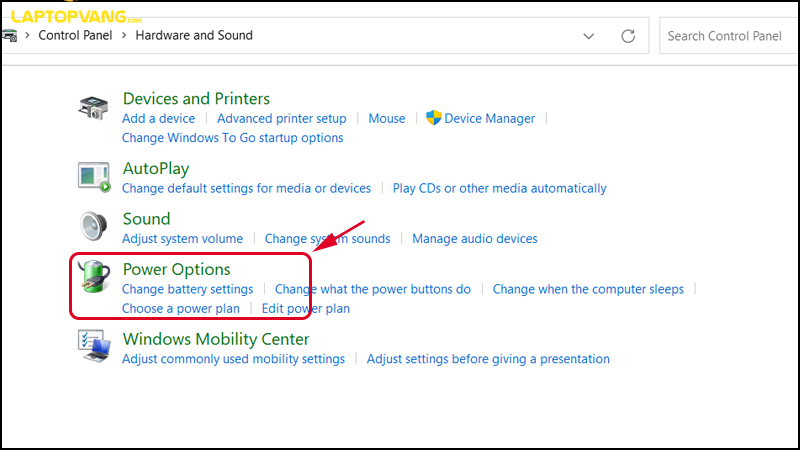
Chọn mục Power Options
Bước 2: Chọn tiếp mục Choose what closing the lid does (chức năng tắt máy).
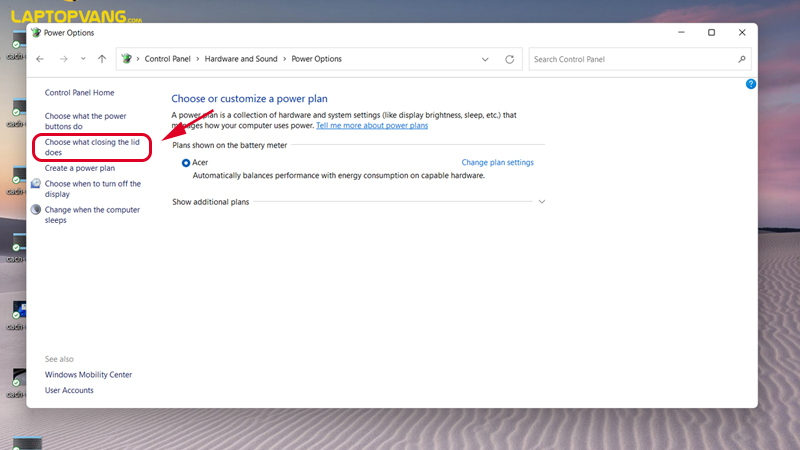
Chọn mục Choose what closing the lid does
Bước 3: Ở tùy chọn When I Close the lid (khi tôi tắt máy), bạn chọn Do nothing (không làm bất kỳ điều gì) ở cả hai tùy chỉnh dùng pin và kết nối cục sạc > chọn Save changes (lưu các thay đổi) là xong, giờ đây bạn có thể tắt máy nhưng nhạc vẫn chạy.
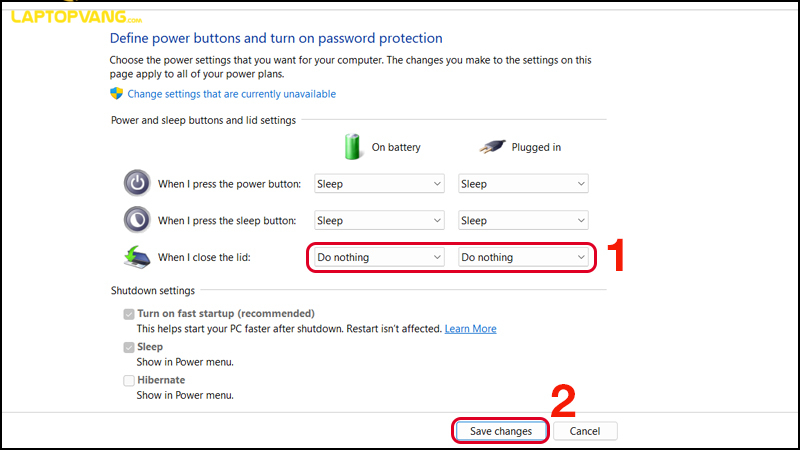
Chọn cụm từ Do nothing rồi chọn Save changes
Xem thêm video bên dưới:
Lưu ý để sử dụng máy tính, laptop bền hơn
Để sử dụng máy tính, laptop bền hơn, có một số lưu ý sau:
- Đầu tiên, hãy đảm bảo rằng bạn sử dụng bộ phần mềm chống virus và bảo mật để bảo vệ laptop khỏi virus, malware. Thường xuyên cập nhật phần mềm và hệ điều hành của máy tính, laptop để tăng cường bảo mật.
- Thứ hai, hãy đảm bảo rằng bạn sử dụng bộ sạc chính hãng và phù hợp với máy tính của mình. Sử dụng bộ sạc không đúng loại có thể gây ra các vấn đề về pin và ảnh hưởng đến tuổi thọ của máy tính.
- Đối với các mẫu laptop Windows, nếu không sử dụng hãy tắt máy để máy được reset, xóa bộ nhớ đệm.
- Thường xuyên vệ sinh và tra keo tản nhiệt cho laptop.
Hy vọng các thông tin hướng dẫn cách tắt máy tính bằng bàn phím sẽ hữu ích cho bạn, tham khảo các bài viết khác của Laptop Vàng để xem thêm các tips sử dụng laptop khác.